PREMIERS PAS AVEC DJ CONTROL AIR ET DJUCED. Plus d'informations (forum, tutoriels, vidéos,...) sur
|
|
|
- Marie-Jeanne Martel
- il y a 9 ans
- Total affichages :
Transcription
1 PREMIERS PS VEC DJ CONTROL IR ET DJUCED Plus d'informations (forum, tutoriels, vidéos,...) sur
2 1 2 CONNECTER UN CSQUE ET DES ENCEINTES CHRGER S MUSIQUE DNS DJUCED Face avant : casque Utilisez les boutons suivants pour naviguer dans les dossiers. Naviguer dans la liste des dossiers ou dans les fichiers : Développer/réduire l arborescence d un dossier : ccéder à la liste des fichiers dans un dossier :! Lors du branchement, vérifiez que le niveau sonore est adapté à l écoute au casque : lancez un morceau avant de mettre le casque, réduisez le volume si vous estimez que le son sortant du casque est trop élevé. 2.1 ccédez à l'emplacement où sont stockés vos fichiers musicaux sur votre ordinateur. Face arrière : enceintes 2.2 près avoir mis en surbrillance un morceau, appuyez sur Load pour charger le morceau sur la platine, ou sur Load pour charger le morceau sur la platine. DJUCED analyse automatiquement le PM (nombre de battements par minute) du morceau chargé. DJUCED prend en charge les formats de fichiers audio les plus courants : mp3, wav, wma, aac, aif
3 3 PRÉ-ÉCOUTER UN MORCEU 3.5 Lancez la lecture du morceau à pré-écouter sur la platine. Préparez le morceau (calez le morceau, placez un point Cue...). La pré-écoute permet de préparer le morceau qui sera diffusé à la suite du morceau en cours de diffusion. Vous pourrez profiter de la pré-écoute pour caler le morceau suivant à diffuser, mettre en pause le morceau à une position précise afin de commencer la lecture à partir de cette position. Ou vous pourrez placer un point Cue qui permettra de reprendre la lecture du morceau en cours à partir de ce repère (voir aussi 8. PLCER UN POINT CUE). 3.1 Vous diffusez un morceau sur la platine et souhaitez pré-écouter le morceau suivant sur la platine. 3.2 vant de pré-écouter le morceau de la platine, baissez d abord le fader de volume de la platine. 3.6 Synchronisez les PM (nombre de battements par minute) en appuyant sur le bouton de la platine (1). Ou réglez les PM au niveau de ceux de la platine à l aide du pitch fader (2). 1 2 Rec Magic Rec Magic 3.7 Lorsque vous êtes prêt à diffuser le morceau de la platine, remontez progressivement le fader de volume de la platine. 3.3 ppuyez sur le bouton de la platine (la platine sur laquelle est chargé le morceau que vous souhaitez pré-écouter). Load Rec Magic 3.4 ppuyez sur le bouton avant de lancer le morceau à pré-écouter. Tant que le fader de volume est réglé au minimum, le morceau n est pas entendu par le public, uniquement dans le casque. Réglez le son du casque à l aide des boutons. 3.8 Déplacez progressivement le crossfader du côté de la platine que vous venez de pré-écouter.
4 4 LNCER UN MIX 5 SCRTCHER SUR UN MORCEU Le mix va consister à enchaîner les morceaux les uns après les autres sans temps mort. 4.1 Vous avez chargé un morceau sur chaque platine ( et ). Vous commencez par jouer le morceau de la platine. 4.5 Pour assurer une transition dans le même tempo, synchronisez les PM (nombre de battements par minute) du morceau qui attend d être diffusé. Ici, appuyez sur le bouton de la platine (1) pour que le PM de ce morceau soit identique à celui du morceau qui va se terminer (sur la platine ). Ou réglez les PM au niveau de ceux de la platine à l aide du pitch fader (2). 5.1 ppuyez sur le bouton pour activer le mode Scratch. 5.2 Lancez la lecture d un morceau chargé sur la platine, par exemple. 4.2 Placez le crossfader du côté de la platine qui joue le morceau (ici, à gauche) Placez votre main à plat sur le jog wheel de la platine. 5.4 Exercez une légère pression sur le jog wheel ppuyez sur le bouton sur la face avant. Le son qui sera diffusé au public par les enceintes sera le même que celui qui sort du casque. Réglez le son du casque à l aide des boutons Pour effectuer la transition, déplacez progressivement le crossfader du côté de la platine qui joue le morceau suivant (ici, à droite) et faites-le légèrement tourner successivement à droite et à gauche. 4.4 vant la fin du morceau en cours de diffusion, lancez le morceau suivant chargé sur la platine. Lorsqu il ne reste que 30 secondes de lecture, une alerte s affiche pour vous signaler qu il est temps de préparer le lancement du morceau suivant.! < 30s
5 6 UTILISER LES PDS 6.3 Créer et jouer une boucle à partir d un morceau chargé et en cours de lecture Les effets, boucles et échantillons sont déclenchés par les pads. ppuyez sur le bouton Loops Lorsqu un morceau est en cours de lecture, tapez sur le pad 1 pour créer le début de la boucle (ou boucle d entrée), tapez sur le pad 2 au moment où vous le souhaitez pour marquer la fin de la boucle (ou boucle de sortie). idez-vous des barres verticales dans DJUCED (1 barre = 1 temps) et de la musique jouée pour fixer au mieux la fin de la boucle. DJUCED joue un extrait du morceau en boucle. Tapez sur le pad 2 pour annuler la boucle et reprendre la lecture. 6.1 Lancer un effet sur un morceau chargé et en cours de lecture Effects ppuyez sur le bouton Tapez légèrement sur un ou plusieurs pads pour déclencher l effet. L effet correspondant s affiche dans DJUCED et est appliqué au morceau en cours de diffusion. 1 2 Tapez sur le pad 3 pour diminuer la boucle de moitié et sur le pad 4 pour doubler la longueur de la boucle. 6.2 Lancer un échantillon sur un morceau chargé et en cours de lecture ppuyez sur le bouton Tapez sur un ou plusieurs pads pour Sample déclencher l échantillon (court extrait de musique ou son). Plus la pression exercée sur le pad est forte, plus le volume de l'échantillon joué est élevé. La durée de rétroéclairage du pad correspond à la durée de l'échantillon : courte pour un son bref tel qu'un son de batterie, plus longue pour un court extrait de musique. 2 X2
6 7 8 UTILISER LE CONTRÔLE ÉRIEN PLCER UN POINT CUE Un point Cue est un repère que l on place dans un morceau. Il permet de reprendre la lecture du morceau à partir de cet emplacement. 8.1 ppuyez sur pour placer un point Cue dans un morceau chargé sur la platine, par exemple. 7.1 ppuyez sur le bouton Effects 7.2 ppuyez sur un pad et, tout en maintenant la pression sur celui-ci, passez votre main au-dessus du capteur de proximité pour moduler l effet. Min CPTEUR + PD Max 8.2 ppuyez à nouveau sur pour reprendre la lecture à partir du point Cue placé dans le morceau. ppuyez sur (dans DJUCED ) pour supprimer le point Cue.
7 9 CRÉER UNE LISTE DE LECTURE Une liste de lecture -ou playlist- est un ensemble de morceaux que vous pouvez regrouper sous un genre (électro, rock,...) ou un thème (favoris, soirée, anniversaire, 80s,...) précis. 9.1 Mettez en surbrillance l un des morceaux que vous souhaitez ajouter à la liste de lecture en utilisant les boutons suivants : Le bouton apparaît désormais à gauche. 9.2 Cliquez sur le bouton pour créer une liste de lecture. Saisissez un nom pour la liste de lecture, puis cliquez sur OK. La nouvelle liste de lecture apparaît dans le dossier Playlists. 9.3 Retournez au dossier contenant votre musique en utilisant les boutons suivants : 9.4 Dans DJUCED, sélectionnez un ou plusieurs morceaux avec la souris. En maintenant appuyée la touche MJ de votre clavier, vous pouvez sélectionner plusieurs fichiers consécutifs. Faites glisser les fichiers sélectionnés vers la liste de lecture créée. Ici, My Playlist. Hercules is a division of Guillemot Corporation
Utilisation d ADOBE PREMIERE ELEMENTS 10
 Utilisation d ADOBE PREMIERE ELEMENTS 10 Mentions légales Mentions légales Pour consulter les informations juridiques, reportez-vous à la section http://help.adobe.com/fr_fr/legalnotices/index.html. iii
Utilisation d ADOBE PREMIERE ELEMENTS 10 Mentions légales Mentions légales Pour consulter les informations juridiques, reportez-vous à la section http://help.adobe.com/fr_fr/legalnotices/index.html. iii
PRISE EN MAIN D UN TABLEUR. Version OPEN OFFICE
 PRISE EN MAIN D UN TABLEUR Version OPEN OFFICE Prise en main d un tableur page 2 1. L utilisation de la souris Pour faire fonctionner un tableur, on utilise le clavier mais aussi la souris. Rappelons,
PRISE EN MAIN D UN TABLEUR Version OPEN OFFICE Prise en main d un tableur page 2 1. L utilisation de la souris Pour faire fonctionner un tableur, on utilise le clavier mais aussi la souris. Rappelons,
Premiers pas avec AviTice School
 Premiers pas avec AviTice School Version 03-2015 - SOMMAIRE Les outils d AviTice School La console du professeur 2 Repérage et nommage des postes élève 3 Distribution de fichiers 5 Collecte de fichiers
Premiers pas avec AviTice School Version 03-2015 - SOMMAIRE Les outils d AviTice School La console du professeur 2 Repérage et nommage des postes élève 3 Distribution de fichiers 5 Collecte de fichiers
iweb Premiers contacts Découvrez iweb et apprenez à créer votre site web.
 iweb Premiers contacts Découvrez iweb et apprenez à créer votre site web. 1 Table des matières Chapitre 1 3 Bienvenue dans iweb 3 À propos d iweb 3 Contenu 4 Avant de commencer 4 Éléments nécessaires 4
iweb Premiers contacts Découvrez iweb et apprenez à créer votre site web. 1 Table des matières Chapitre 1 3 Bienvenue dans iweb 3 À propos d iweb 3 Contenu 4 Avant de commencer 4 Éléments nécessaires 4
Synchroniser le son et la vidéo dans Lightworks
 Formation de Duduf http://www.duduf.training Ce document n est qu un résumé, un pense-bête, d un bout de formation dispensée par Duduf. Il réunit les principaux points théoriques à retenir sans être exhaustif,
Formation de Duduf http://www.duduf.training Ce document n est qu un résumé, un pense-bête, d un bout de formation dispensée par Duduf. Il réunit les principaux points théoriques à retenir sans être exhaustif,
NAS 106 Utiliser le NAS avec Microsoft Windows
 NAS 106 Utiliser le NAS avec Microsoft Windows Accéder aux fichiers sur votre NAS en utilisant Windows et configurer un disque réseau C O L L E G E A S U S T O R OBJECTIFS DU COURS À la fin de ce cours,
NAS 106 Utiliser le NAS avec Microsoft Windows Accéder aux fichiers sur votre NAS en utilisant Windows et configurer un disque réseau C O L L E G E A S U S T O R OBJECTIFS DU COURS À la fin de ce cours,
-------------------------- E-MARQUE MANUEL UTILISATEUR. Document d accompagnement
 -------------------------- E-MARQUE MANUEL UTILISATEUR Document d accompagnement Sommaire 1 Installer e-marque... 4 2 Désinstaller e-marque... 6 3 Présentation tion de l interface... 7 3.1 Barre de menus
-------------------------- E-MARQUE MANUEL UTILISATEUR Document d accompagnement Sommaire 1 Installer e-marque... 4 2 Désinstaller e-marque... 6 3 Présentation tion de l interface... 7 3.1 Barre de menus
Guide de démarrage... 7
 Guide D Utilisation TABLE DES MATIÈRES Guide de démarrage... 7 Anatomie de votre Kobo Arc 10HD... 8 Charger votre Kobo Arc 10HD... 9 Mettre votre Kobo Arc 10HD en veille et hors veille... 10 Utiliser l'écran
Guide D Utilisation TABLE DES MATIÈRES Guide de démarrage... 7 Anatomie de votre Kobo Arc 10HD... 8 Charger votre Kobo Arc 10HD... 9 Mettre votre Kobo Arc 10HD en veille et hors veille... 10 Utiliser l'écran
GB-10 Assistant/enregistreur guitare et basse
 D01128381A GB-10 Assistant/enregistreur guitare et basse Cet appareil possède un numéro de série en face inférieure. Veuillez le noter et le conserver pour mémoire. N de série : MODE D'EMPLOI INSTRUCTIONS
D01128381A GB-10 Assistant/enregistreur guitare et basse Cet appareil possède un numéro de série en face inférieure. Veuillez le noter et le conserver pour mémoire. N de série : MODE D'EMPLOI INSTRUCTIONS
Carrefour de l information. Université de Sherbrooke. Picasa 3. Notions de base. Par : Geneviève Beauvais. Sherbrooke
 Carrefour de l information Université de Sherbrooke Picasa 3 Notions de base Par : Geneviève Beauvais Sherbrooke Automne 2009 Table des matières Premiers pas avec Picasa : Guide de mise en route... 3 À
Carrefour de l information Université de Sherbrooke Picasa 3 Notions de base Par : Geneviève Beauvais Sherbrooke Automne 2009 Table des matières Premiers pas avec Picasa : Guide de mise en route... 3 À
NODE 1.1 et NODE 2.1. A propos de ce manuel. Instructions complètes
 NODE 1 et NODE 2.1 Instructions complètes A propos de ce manuel Ce manuel reprend toutes les informations nécessaires à l'utilisation du compteur NODE. Il explique la procédure d'installation et de programmation
NODE 1 et NODE 2.1 Instructions complètes A propos de ce manuel Ce manuel reprend toutes les informations nécessaires à l'utilisation du compteur NODE. Il explique la procédure d'installation et de programmation
Réalisation de cartes vectorielles avec Word
 Réalisation de cartes vectorielles avec Word Vectorisation de la carte Après avoir scanné ou avoir récupéré un fond de carte sur Internet, insérez-la dans votre fichier Word : Commencez par rendre visible
Réalisation de cartes vectorielles avec Word Vectorisation de la carte Après avoir scanné ou avoir récupéré un fond de carte sur Internet, insérez-la dans votre fichier Word : Commencez par rendre visible
INSTRUCTIONS POUR LA CLÉ D'ACTIVATION DRM WIP NAV PLUS / CONNECT NAV PLUS (RT6)
 (RT6) 1 0. Conditions préalables 1. Votre véhicule est équipé d'un système de navigation installé en usine «WIP nav plus / Connect nav plus». Pour la fonctionnalité de mise à jour cartographique, vous
(RT6) 1 0. Conditions préalables 1. Votre véhicule est équipé d'un système de navigation installé en usine «WIP nav plus / Connect nav plus». Pour la fonctionnalité de mise à jour cartographique, vous
L alternative, c est malin 1. Comment faire plein de choses pour pas cher sur MacIntosh
 L alternative, c est malin 1 ou Comment faire plein de choses pour pas cher sur MacIntosh (Les logiciels : Pages et Keynote de la suite iwork) (Jean Aboudarham 2006) 1 Merci à François Béranger pour qui
L alternative, c est malin 1 ou Comment faire plein de choses pour pas cher sur MacIntosh (Les logiciels : Pages et Keynote de la suite iwork) (Jean Aboudarham 2006) 1 Merci à François Béranger pour qui
Effectuer une sauvegarde avec Nero BackItUp
 Effectuer une sauvegarde avec Nero BackItUp Nero BackItUp représente bien plus qu un simple programme de gravure supplémentaire dans la suite de Nero. En fait, vous disposez ici d un véritable outil de
Effectuer une sauvegarde avec Nero BackItUp Nero BackItUp représente bien plus qu un simple programme de gravure supplémentaire dans la suite de Nero. En fait, vous disposez ici d un véritable outil de
Chapitre 10 Lier les Données de Calc
 Guide Calc Chapitre 10 Lier les Données de Calc Partager les données depuis et vers Calc Copyright Ce document est Copyright 2010 2012 par ses contributeurs tels que listés ci-dessous. Vous pouvez le distribuer
Guide Calc Chapitre 10 Lier les Données de Calc Partager les données depuis et vers Calc Copyright Ce document est Copyright 2010 2012 par ses contributeurs tels que listés ci-dessous. Vous pouvez le distribuer
Manuel d utilisation : Synkron Contrôle Qualité : C. Bachmann, H. Bischoff, S. Pfeifer, C. Schomburg Traduction : C.I.N.C.
 Prise en Main Manuel d utilisation : Synkron Contrôle Qualité : C. Bachmann, H. Bischoff, S. Pfeifer, C. Schomburg Traduction : C.I.N.C. Les informations contenues dans ce document sont sujettes à modification
Prise en Main Manuel d utilisation : Synkron Contrôle Qualité : C. Bachmann, H. Bischoff, S. Pfeifer, C. Schomburg Traduction : C.I.N.C. Les informations contenues dans ce document sont sujettes à modification
Manuel de l utilisateur RT-12. Passerelle Numérique
 Manuel de l utilisateur RT-12 Passerelle Numérique RT-12-2 RT-12 Passerelle Numérique ATTENTION : RISQUE D ÉLECTROCUTION. NE PAS OUVRIR Ce symbole signifie que cet appareil bénéficie d une double isolation
Manuel de l utilisateur RT-12 Passerelle Numérique RT-12-2 RT-12 Passerelle Numérique ATTENTION : RISQUE D ÉLECTROCUTION. NE PAS OUVRIR Ce symbole signifie que cet appareil bénéficie d une double isolation
Kalenji : Manuel d utilisation des montres avec accéléromètre 500 SD
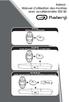 Kalenji : Manuel d utilisation des montres avec accéléromètre 500 SD W 500 SD Montre avec accéléromètre CW 500 SD Cardio fréquencemètre avec accéléromètre CW 500 SD PC Cardio fréquencemètre avec accéléromètre
Kalenji : Manuel d utilisation des montres avec accéléromètre 500 SD W 500 SD Montre avec accéléromètre CW 500 SD Cardio fréquencemètre avec accéléromètre CW 500 SD PC Cardio fréquencemètre avec accéléromètre
MANUEL UTILISATEUR. PowerMaster-10 G2. Systeme d'alarme intrusion radio bidirectionelle. www.visonic.com
 MANUEL UTILISATEUR PowerMaster-10 G2 Systeme d'alarme intrusion radio bidirectionelle www.visonic.com Guide utilisateur Du PowerMaster-10/30 G2 1. Introduction... 3 Préface... 3 Présentation générale...
MANUEL UTILISATEUR PowerMaster-10 G2 Systeme d'alarme intrusion radio bidirectionelle www.visonic.com Guide utilisateur Du PowerMaster-10/30 G2 1. Introduction... 3 Préface... 3 Présentation générale...
Créer un diaporama avec OpenOffice.org Impress
 Créer un diaporama avec OpenOffice.org Impress 1- Créer le scénario sur papier 2- Constituer une bibliothèque pour le diaporama : Cliparts, photos (format bmp, jpeg, etc.) Images animées (format gif) Vidéos
Créer un diaporama avec OpenOffice.org Impress 1- Créer le scénario sur papier 2- Constituer une bibliothèque pour le diaporama : Cliparts, photos (format bmp, jpeg, etc.) Images animées (format gif) Vidéos
Copyright 2010 2014 par l équipe du manuel Ubuntu. Certains droits réservés. c b a
 Copyright 2010 2014 par l équipe du manuel Ubuntu. Certains droits réservés. c b a Ce document est publié sous licence Creative Commons Paternité - Partage dans les Mêmes Conditions 3.0 non transposé (CC
Copyright 2010 2014 par l équipe du manuel Ubuntu. Certains droits réservés. c b a Ce document est publié sous licence Creative Commons Paternité - Partage dans les Mêmes Conditions 3.0 non transposé (CC
Manuel de mise en page de l intérieur de votre ouvrage
 Manuel de mise en page de l intérieur de votre ouvrage Merci de suivre strictement les recommandations de ce manuel qui a pour but de vous aider à préparer un livre dont la qualité de mise en page est
Manuel de mise en page de l intérieur de votre ouvrage Merci de suivre strictement les recommandations de ce manuel qui a pour but de vous aider à préparer un livre dont la qualité de mise en page est
Réalisation d un diaporama en haute définition avec. Adobe Premiere Elements 3.0 ou Adobe Premiere Pro 2.0. Encodage pour Internet
 Réalisation d un diaporama en haute définition avec Adobe Premiere Elements 3.0 ou Adobe Premiere Pro 2.0 Encodage pour Internet Principe...2 1. Diaporama HD avec Adobe Premiere Elements 3.0...3 1.1. Placement
Réalisation d un diaporama en haute définition avec Adobe Premiere Elements 3.0 ou Adobe Premiere Pro 2.0 Encodage pour Internet Principe...2 1. Diaporama HD avec Adobe Premiere Elements 3.0...3 1.1. Placement
Pour installer Kies (Synchro avec l'ordinateur)
 Certaines informations contenues dans ce guide peuvent différer de celles de votre appareil, selon le logiciel de votre appareil ou votre fournisseur de services. Pour installer Kies (Synchro avec l'ordinateur)
Certaines informations contenues dans ce guide peuvent différer de celles de votre appareil, selon le logiciel de votre appareil ou votre fournisseur de services. Pour installer Kies (Synchro avec l'ordinateur)
Guide d'utilisation du Lumia 610 de Nokia
 Guide d'utilisation du Lumia 610 de Nokia Version 1.0 2 Table des matières Table des matières Sécurité 4 Avant de commencer 6 Touches et composants 6 Touches Précédent, Démarrer et Recherche 7 Insérer
Guide d'utilisation du Lumia 610 de Nokia Version 1.0 2 Table des matières Table des matières Sécurité 4 Avant de commencer 6 Touches et composants 6 Touches Précédent, Démarrer et Recherche 7 Insérer
Mise en place d un intranet de travail collaboratif. Guide utilisateur
 Mise en place d un intranet de travail collaboratif Guide utilisateur 03/05/2010 Sommaire 1. Introduction... 4 2. Premier contact avec Le portail... 4 2.1 Se connecter au portail.... 4 2.1.1 Inscription
Mise en place d un intranet de travail collaboratif Guide utilisateur 03/05/2010 Sommaire 1. Introduction... 4 2. Premier contact avec Le portail... 4 2.1 Se connecter au portail.... 4 2.1.1 Inscription
ipad Guide de l utilisateur Pour le logiciel ios 8.1 (février 2015)
 ipad Guide de l utilisateur Pour le logiciel ios 8.1 (février 2015) Table des matières 8 Chapitre 1 : Vue d ensemble de l ipad 8 Présentation de l ipad 10 Accessoires 10 Écran Multi-Touch 11 Bouton Marche/Veille
ipad Guide de l utilisateur Pour le logiciel ios 8.1 (février 2015) Table des matières 8 Chapitre 1 : Vue d ensemble de l ipad 8 Présentation de l ipad 10 Accessoires 10 Écran Multi-Touch 11 Bouton Marche/Veille
Snagit. Dossier d aide. Release 10.0. August 2010. 2010 TechSmith Corporation. All rights reserved.
 Snagit Dossier d aide Release 10.0 August 2010 2010 TechSmith Corporation. All rights reserved. This manual, as well as the software described in it, is furnished under license and may be used or copied
Snagit Dossier d aide Release 10.0 August 2010 2010 TechSmith Corporation. All rights reserved. This manual, as well as the software described in it, is furnished under license and may be used or copied
